Windows 11 Comprobar el estado de activación
Si se pregunta cómo verificar el estado de activación en Windows 11, le mostraremos dos métodos confiables para eso.
Anuncio publicitario
Seis años después del lanzamiento de Windows 10, los últimos sistemas operativos de Microsoft aún aceptan claves de activación de Windows 7 y Windows 8. Además, si tiene una computadora con Windows 10 activada elegible para ejecutar Windows 11, no hay necesidad de preocuparse por la activación. Aún así, es posible que desee verificar el estado de activación de Windows 11 en caso de que use la activación de hardware después instalación limpia de Windows 11. Así es como se hace.
Además, es importante tener en cuenta que las versiones de vista previa de Windows 11 requiere activación como una instalación normal de Windows.
Consejo: tenemos una guía dedicada sobre cómo cambiar fondos de pantalla en Windows sin activación.
El sistema operativo tiene una página de activación dedicada dentro de la Configuración de Windows, que es la forma principal de verificar su estado.
Cómo verificar el estado de activación de verificación en Windows 11
- prensa Ganar + I abrir Configuración de Windows en Windows 11.
- Ir a Sistema > Activación.
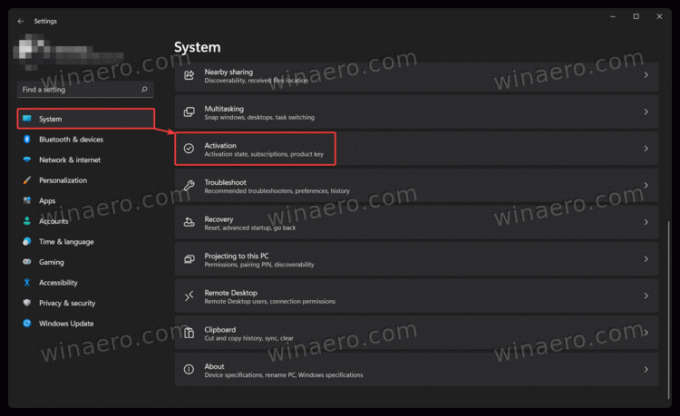
- También puede encontrar el estado de activación de Windows 11 en Sistema> Acerca de> Clave de producto y activación.
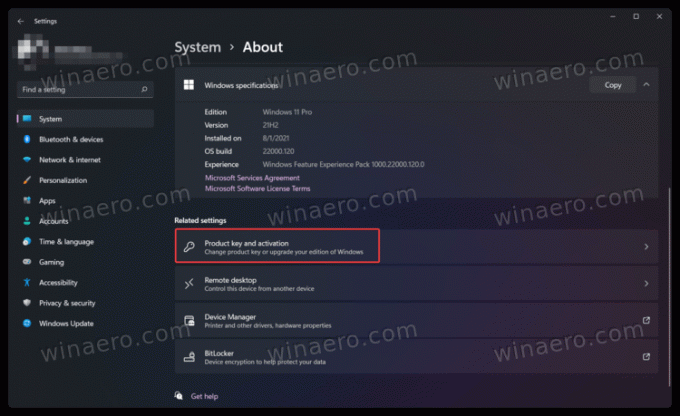
- Haga clic en Estado de activación. Windows 11 le mostrará su activación actual, por ejemplo, una clave de licencia digital vinculada a una cuenta de Microsoft.
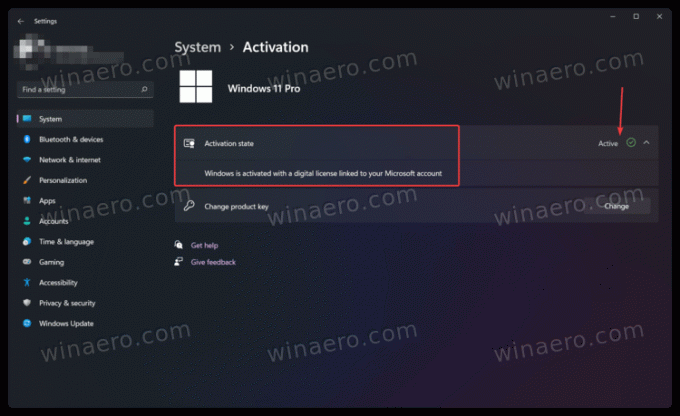
Estás listo.
Además de la aplicación Configuración, puede usar un comando especial para ver el estado de activación en Windows 11.
En el símbolo del sistema
Otra forma de verificar el estado de activación de Windows 11 es usar un comando especial en el símbolo del sistema, PowerShell o la terminal de Windows.
- Abierto Terminal de Windows. Nota: No necesita privilegios de administrador para ejecutar el comando.

- Ingrese el siguiente comando:
slmgr / xpry presione Ingresar. - Windows 11 mostrará una ventana con su estado de activación.
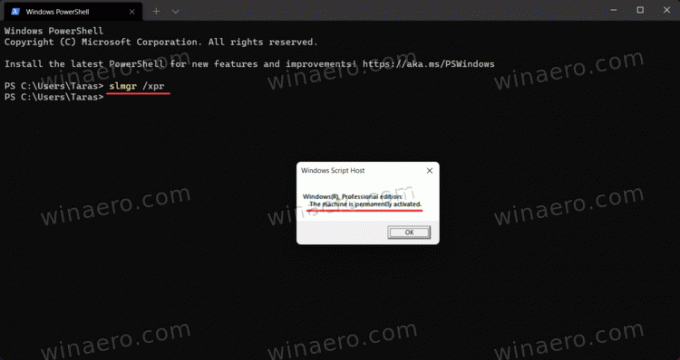
Finalmente, hay un método más, un poco complicado pero útil cuando nada más funciona.
Usar opciones de personalización
Puede usar una PC con Windows 11 sin activación durante algún tiempo, aunque Microsoft limitará algunas funciones. Por ejemplo, no puede personalizar Windows 11 sin activación.
Finalmente, para verificar el estado de activación, simplemente haga clic con el botón derecho en el escritorio y seleccione Personalizar. Si la configuración de Personalización no está disponible, su copia de Windows 11 no está activada.
Tenga en cuenta que ninguno de los métodos anteriores muestra sus claves de activación o claves de producto. Solo muestran si su copia de Windows 11 está activada o no.


